Web情報を効率的に収集する試行錯誤【feedly】【バッチ】【DiffBrowser】
毎朝最初にWebチェックをしています。情報収集と、業界のトレンドをつかむためです。だいたい10分もかかりません。私がやっている方法を紹介します。
feedlyでタイトルとサマリーをつかむ
RSSを配信しているブログなら、feedlyに登録しておきます。
https://feedly.com (feedlyはリンクエラーとなるのでリンクを貼りません。コピペしてください)
RSSはもう下火のようですが、それでも基本です。なんだかんだ言って、やっぱりこれが一番効率がよいと思います。
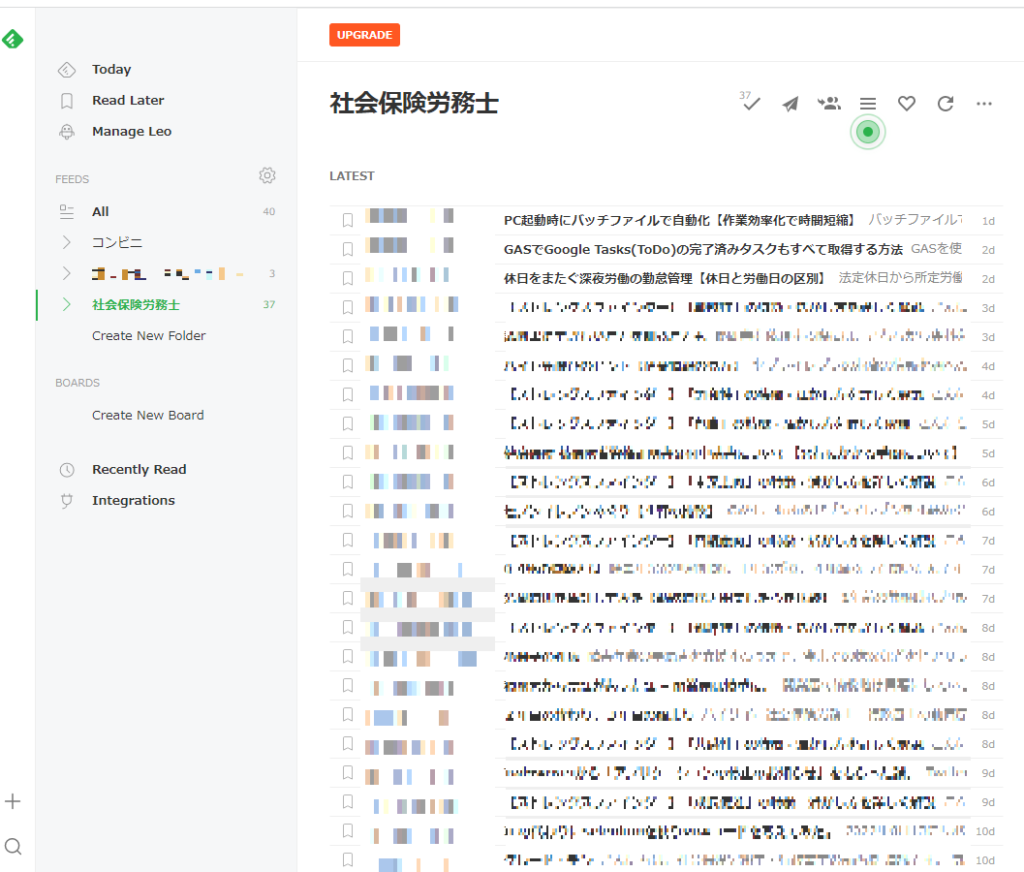
ただ残念なことに、社労士さんのサイトはfeedlyに対応していないことが多いです。^^;
DiffBrowserで差分を取得
feedlyに対応していないブログは、Feed43を使う手もあるのですが、それだと設定がちょっとめんどうなので、私は手っ取り早くDiffBrowserというツールを使っています。
https://forest.watch.impress.co.jp/library/software/diffbrowser/
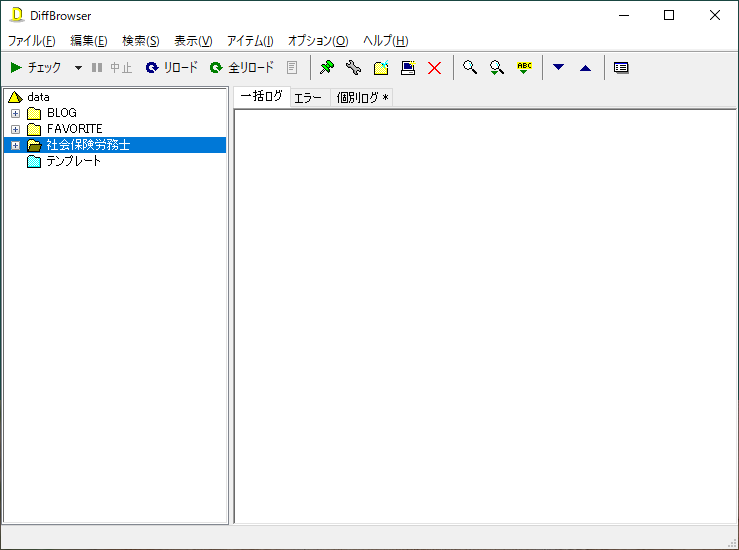
設定は、URLをコピーしてアイテム追加するだけ。簡単です。
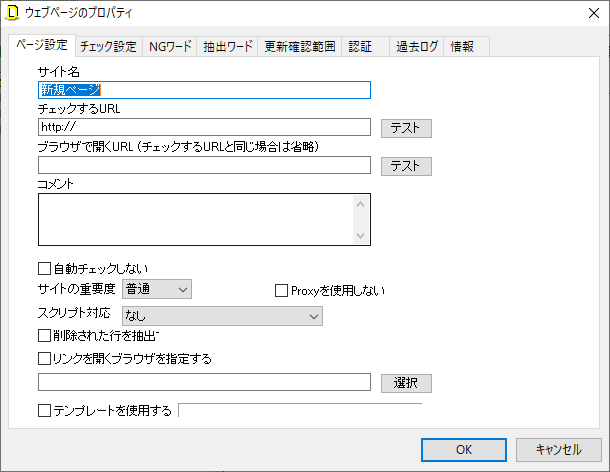
RSSを配信しているWebサイトではRSSフィード、RSSを配信していないWebサイトではWebページの変更を監視してくれます。
更新があったときの表示が、ちょっと見づらいのが難点です。
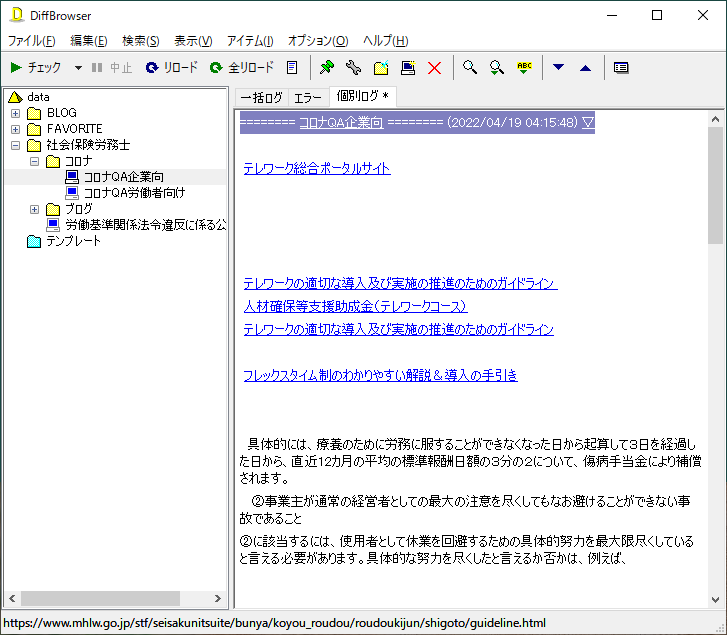
見づらいのですが、更新があったことさえわかれば、サイト本体へ行って閲覧してしまえばよいので、特に困っていません。
毎日更新することが分かっているなら、バッチを使う
毎日更新することが分かっているサイトは、逆にFeedlyやDiffBrowserに登録するとログが増えて繁雑になるので、あえて登録せず、バッチのSTARTコマンドで自動起動して見ています。
例えば、厚生労働省の報道のページ。
こちらは毎日365日必ず記事がアップされています。土日祝日も更新されます。いったいどういう当番になっているのでしょう??公務員の方は本当に大変だと思います。
ともあれ、これを自動起動するには、
START “” “https://www.mhlw.go.jp/stf/houdou/index.html”
という1行をバッチファイルに記述して、スタートフォルダに入れておきます。
PC起動と同時に開くので、いちいちお気に入りから選択して開かなくてよくなります。
なおBasic認証の会員制サイトについては、ちょっと工夫が必要です。
群馬県の社労士会の会員向けサイトはBasic認証をしているので、自動起動するためには
start “” “http://gunma-sharoushi.com/aboutus/private/”
これだと↑ユーザ認証のポップアップウィンドウが立ち上がってしまうので、
start “” “http://ユーザ名:パスワード@gunma-sharoushi.com/aboutus/private/”
と書き換えておく必要があります。
(ユーザ名とパスワードのところには、会員に案内のあったものを入れてください)
Digest認証はやったことがないので分かりません。しかし、さすがにDigest認証まで自動起動するのは危険なので、多分そういうサイトがあったら自動ログインはせずに手動で入って閲覧するだろうなと思います。^^;
-
前の記事
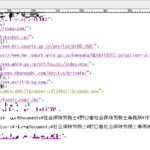
PC起動時にバッチファイルで自動化【作業効率化で時間短縮】 2022.05.11
-
次の記事
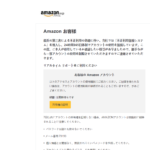
迷惑メールばかり来ますね【Amazon】【エスポカード】 2022.05.13